Introduzione
Gli Add-ons sono come i plugin dei vari software che di solito si usano, servono ad ampliare le funzionalità di Blender e hanno diversi scopi; nel nostro caso, per il game engine, non ne esistono molti, i pochi sono per la pubblicazione del lavoro finale. Ma vi sono molti aspetti da considerare quando si crea un gioco, quindi ogni Add-ons che riguarda texture e UV mapping è ottimo. C’è un blog che ne racchiude tantissimi divisi per categorie clicca qui per visualizzarlo.
Installare un’Add-ons
Per aggiungere un Addon alla lista di quelli già disponibili, molti non sono attivi e vedremo anche come attivarli; basta andare sul menù principale e cliccare su File e poi scegliere la voce User Preferences, come mostra l’immagine seguente
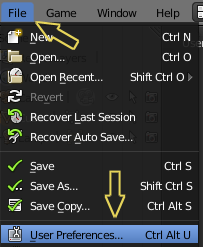
In alto alla finestra che appare vi sono i pulsanti per ogni tab delle opzioni (o preferenze di Blender), esattamente al centro ci sono gli Add-ons, una volta cliccatoci sopra apparirà la seguente schermata
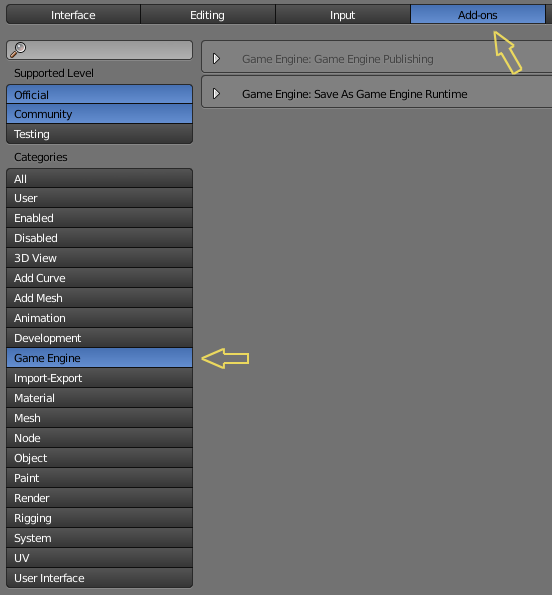
Partendo dalla sinistra in alto c’è una ricerca (il campo con la lente d’ingrandimento), la voce Official riguarda gli Add-ons creati dalla Blender Fondation, Comunity invece sono quelli programmati dagli utenti, Testing sono gli Add-ons in fase beta o di testing, spesso questi script non funzionano o lo fanno male. A seguire le varie sezioni di Blender (ho volutamente selezionato il Game Engine). Selezionando la sezione è possibile vedere quanti e quali Add-ons sono disponibili. Per renderne uno attivo basta mettere la spunta nella casella corrispondente, come nell’immagine seguente
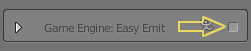
Per eseguire questa operazione però l’Add-on che ci interessa deve essere già presente nella cartella specifica dove Blender è installato sul computer in uso, la cartella di default è su C:\Program Files\Blender Foundation\Blender\versione_di_blender\scripts\addons. Se scaricate un Add-on dovete estrarlo in questa cartella per poi trovarlo nella lista una volta avviato Blender.
C’è un’altro modo più veloce per installare gli Add-ons, una volta scaricato il file .zip basta cliccare sul pulsante Install From File in basso nella finestra delle preferenze di Blender una volta che si è sulla tab degli Add-ons, figura successiva
![]()
Mettere poi la spunta nella casella di controllo e l’Add-ons è attivo, salvare le preferenze se è il caso.
